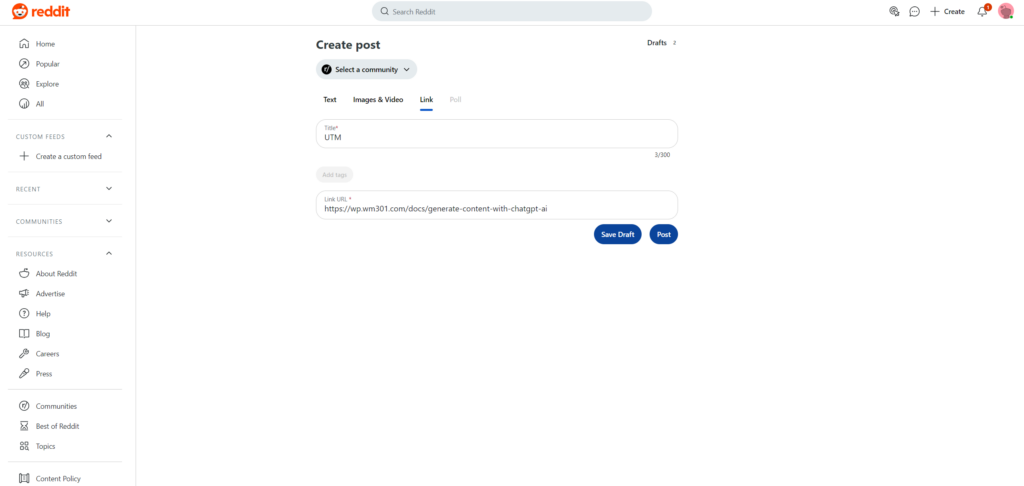提纲目录
BetterLinks Pro 可以让你用简便的方式设置并添加 UTM 代码,以协助管理和监控营销活动。
一、如何设置 UTM 代码? #
1、在 BetterLinks 中添加新 URL #
首先新建一个 URL。

2、将 UTM 参数添加到 URL #
点击 Target URL 旁边的“UTM”。
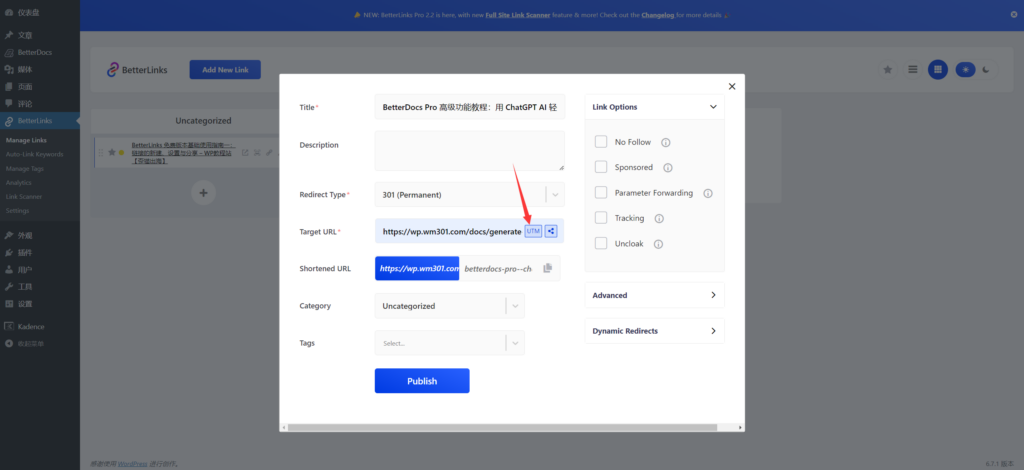
填写活动、媒介、来源、关键词、内容等信息,点击“Save”,这样就可以为你的链接自动配置 UTM 代码了。
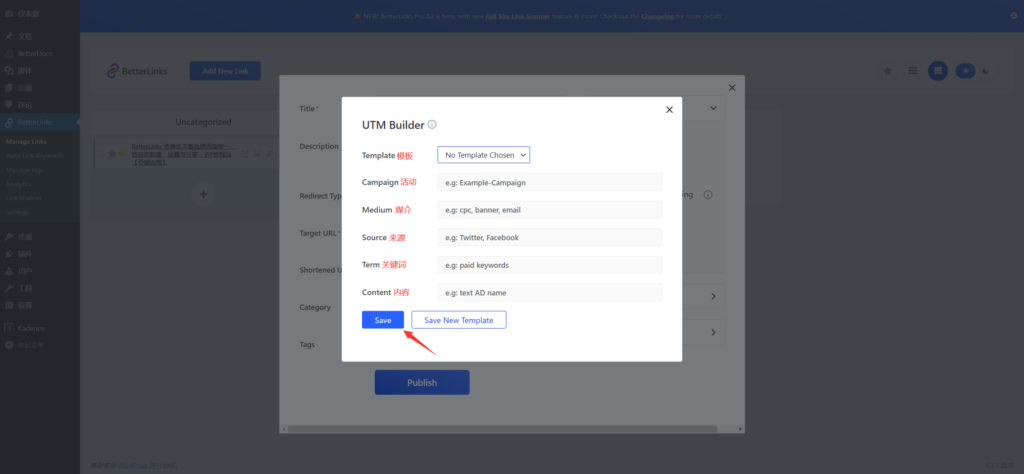
二、如何保存 UTM 模板? #
按照刚才的流程创建新链接,然后点击“UTM”,填写完信息后,点击“Save New Template”即可将这次的 UTM 设置存为模板以供下次使用。
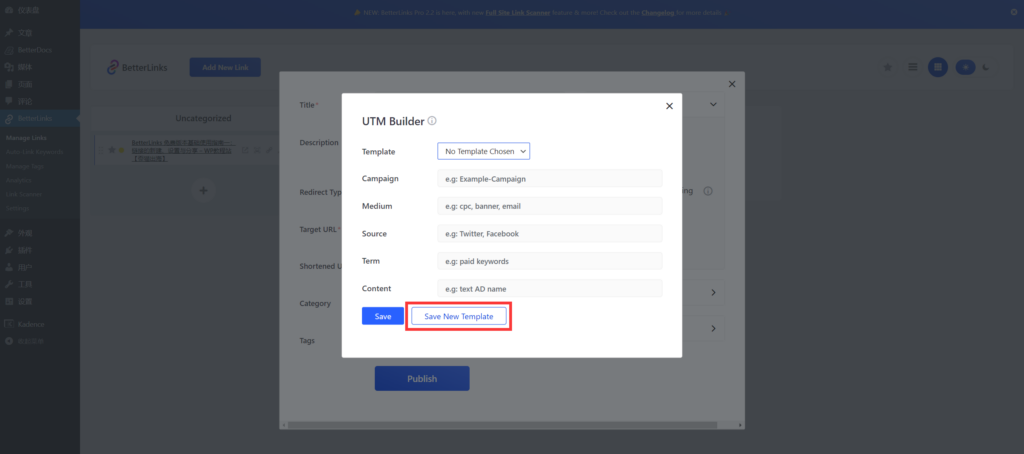
三、如何使用 UTM 模板? #
按照刚才的流程创建新链接,然后点击“UTM”,在“Template”中选择需要的模板即可一键应用。
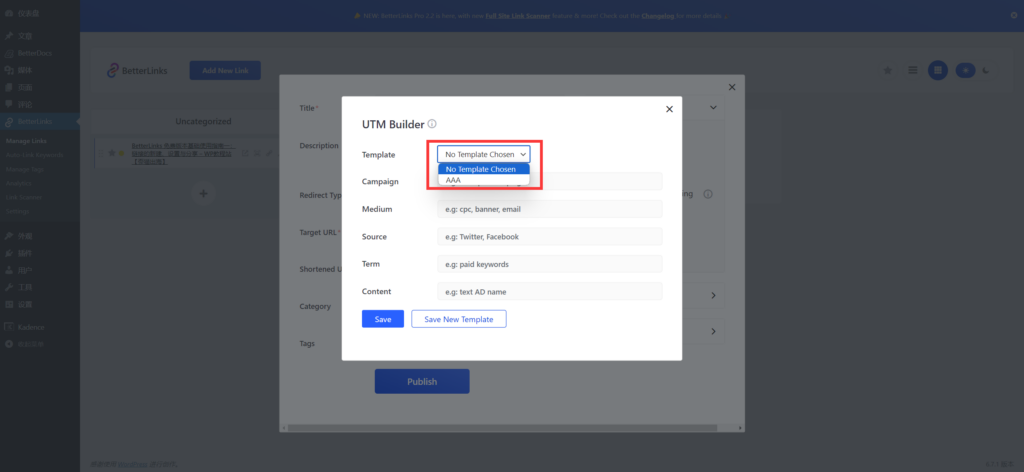
旧模板也可以进行更改或删除,按照下图的提示点击相应的功能即可。

四、如何使用 UTM 代码分享功能? #
1、打开链接编辑页面 #
在链接的编辑界面,点击 Target URL 旁边的分享图标。
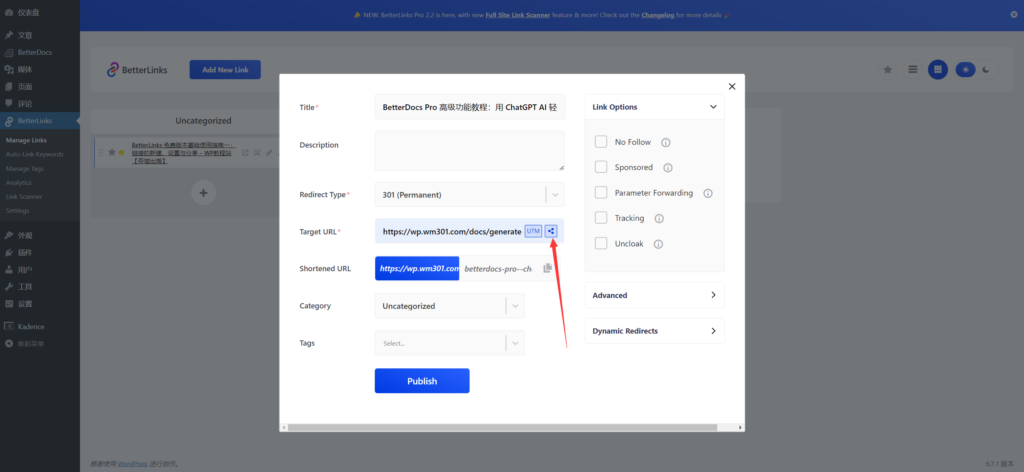
2、设置分享链接 #
选择想要分享的平台,填写相关信息,点击“Generate URL”,点击“Save”。

点击“Publish”。
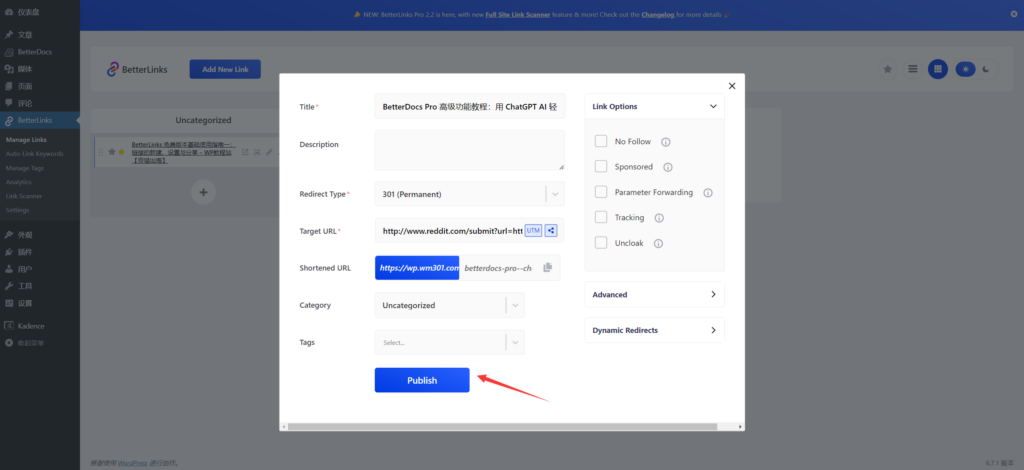
3、分享 UTM 代码 #
点击复制链接。
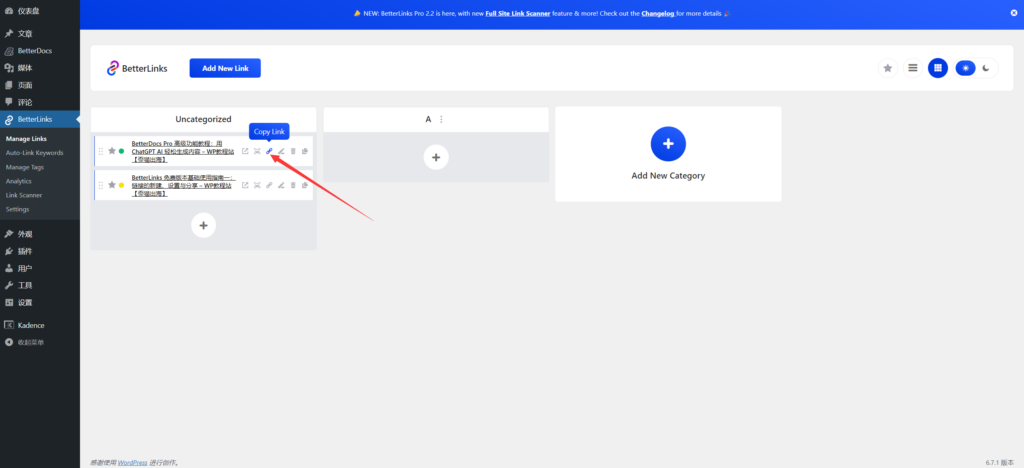
在新标签页输入刚才复制的链接,就可以直接进行分享了。